Как да получите линк към изображението в lpgenerator редактор
Забележка: Ако изображението, което използвате GoogleDisk съхранение и други услуги в облак, достъпът до него трябва да бъде отворена за всички в интернет. В противен случай, изображението няма да бъде показван на целевата си страница.
Как да качите изображение в LPgenerator галерия?
2. Можете просто да влачите и пускате желаната снимка в активния прозорец или да го зареди ръчно. Натиснете бутона "Избор" за него в прозореца, който се отваря. След това кликнете върху снимката, която се намира на вашия компютър:
Внимание: не трябва да качвате файлове по-големи от 1 МБ.
Когато по пътя на файла се появява, щракнете върху "Изтегли":
3. След това се появи на изображението на страницата зареден. Можете да го премахнете.
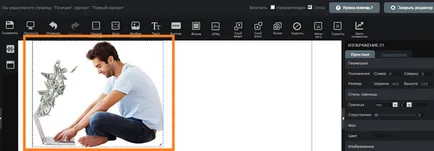
4. каченото изображение също се появи в галерията в "My Pictures":
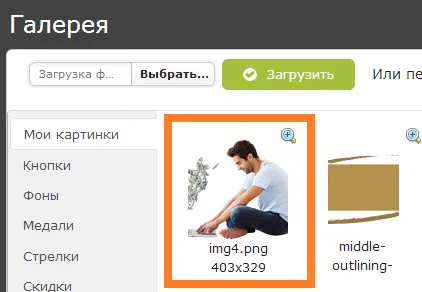
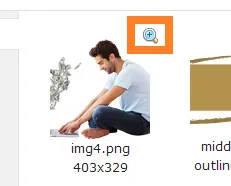
6. След това, щракнете с десния бутон, за да отворите изображението и натиснете "Копиране на URL адреса на изображението" от контекстното меню:
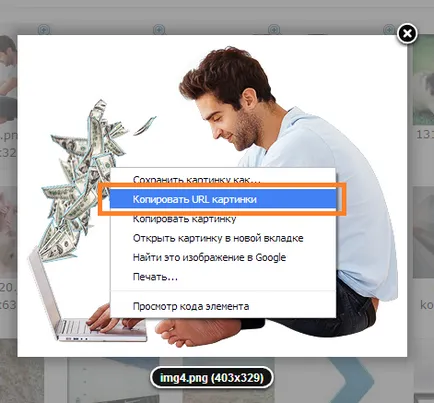
Ако използвате Mozilla Firefox браузър. Тогава ще се появи контекстното меню, както е показано на снимката по-долу. Вие трябва да кликнете върху "Copy Изображение":
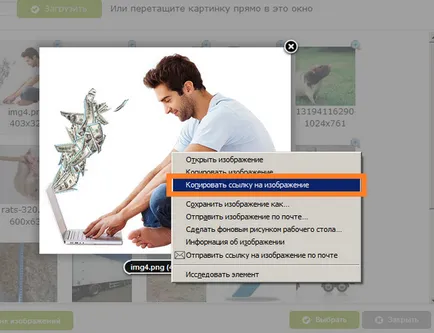
Пример за контекстно меню за Яндекс. браузър:
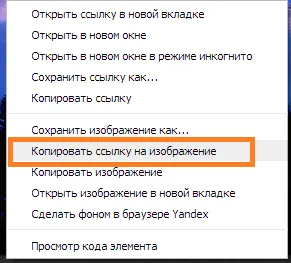
Можете да вмъкнете линк към стандартната клавишна комбинация Ctrl + V или десен бутон → Paste.
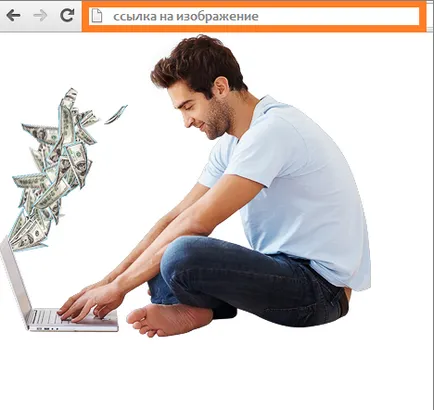
Как да отворите достъп до изображението в GoogleDisk?
1. Поставете отметка в квадратчето до съответния файл и да натиснете бутона "Извършване на общ":
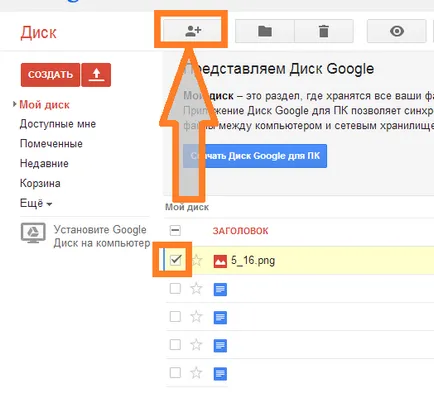
2. След това в "нива на достъп", заедно с поле "Личен достъп", щракнете върху "Промяна":
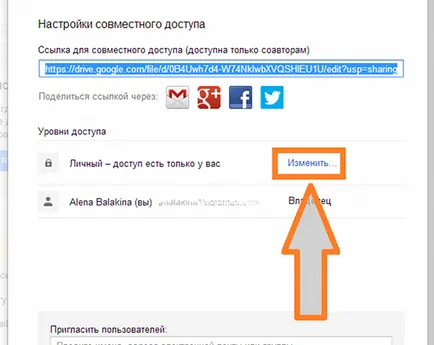
3. В прозореца, който се отваря, изберете ниво на достъп "за всички на интернет", или да запишете настройките.
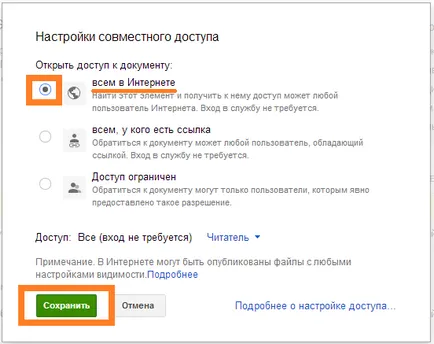
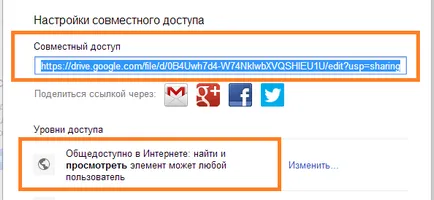
Как да отворите достъп до изображението в DropBox?
2. Отидете на вашия компютър в папка «DropBox» и щракнете с десния бутон върху желаната снимка. кликнете върху "Споделяне" в контекстното меню:
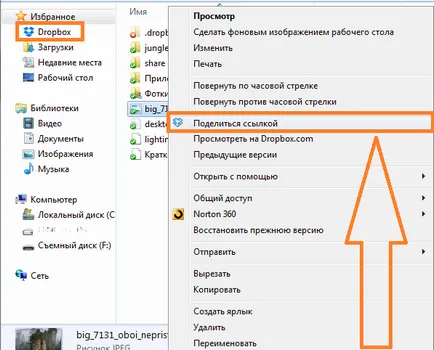
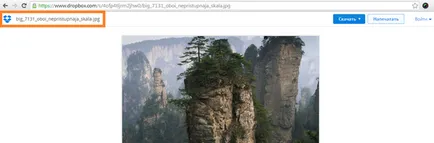
4. За да отворите отделна картинка, в края на препратката е необходимо да добавите следния ред:
Пример връзка добавяне низ:
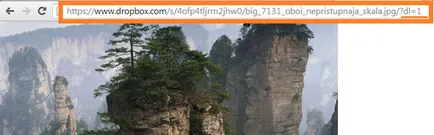
Високите реализации вас!
водещ специалист на техническа подкрепа LPgenerator
ВНИМАНИЕ! Използвате остарял браузър Internet Explorer
Този сайт е изграден върху най-напредналите и модерни технологии и не поддържа Internet Explorer втората и седмата версия.




